亲爱的电脑用户们,你是否也遇到过这样的烦恼:想要把那个占内存的Skype给卸载掉,可它就像黏在电脑上的小强,怎么都甩不掉?别急,今天就来教你几招,让你轻松告别这个“小麻烦”!
一、常规卸载方法:控制面板大显神威

1. 打开控制面板:点击电脑左下角的开始菜单,找到并点击“控制面板”。
2. 找到卸载程序:在控制面板中,找到并点击“程序”选项,然后点击“程序和功能”。
3. 寻找Skype:在程序列表中,找到Skype,点击它。
4. 卸载:在Skype的详细页面中,点击顶部的“卸载”按钮。
5. 确认卸载:系统会弹出一个确认对话框,询问你是否确定要卸载Skype,点击“是”。
6. 耐心等待:等待删除程序自动进行,完成后,会有成功卸载的提示。
二、Mac系统卸载方法:Finder来帮忙

1. 打开Finder:点击电脑屏幕左上角的苹果图标,然后在弹出的菜单中选择“Finder”。
2. 打开应用程序文件夹:在Finder窗口中,找到并打开“应用程序”文件夹。
3. 找到Skype:在应用程序文件夹中,找到Skype,然后双击它。
4. 拖入废纸篓:在Skype的详细页面中,将Skype图标拖动到右侧的废纸篓。
5. 清空废纸篓:右键点击桌面上的废纸篓,然后在弹出的菜单中选择“清空废纸篓”,系统会弹出一个确认对话框,询问你是否确定要删除这些文件,点击“是”。
三、Win10自带Skype无法卸载怎么办?
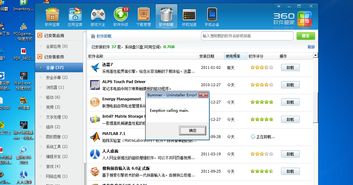
1. 下载Windows Installer Clean Up:首先,我们需要下载一款名为“Windows Installer Clean Up”的软件。
2. 安装软件:下载完成后,解压出来,得到“msicuu2”文件夹;打开“msicuu2”文件夹,双击打开“msicuu2”安装程序,按提示将其安装完成。
3. 打开我的电脑:然后依次展开C:\\Program Files\\Windows Installer Clean Up,双击打开“msicuu”。
4. 找到Skype:在弹出的窗口中找到“skype(TM)XX”,然后点击“Remove”。
5. 确认删除:在弹出的窗口中点击“确定”或者“OK”即可删除。
四、使用PowerShell命令卸载
1. 打开开始菜单:点击桌面左下角开始菜单图标。
2. 输入PowerShell:在搜索框中输入“PowerShell”并回车。
3. 运行命令:运行“Get-AppxPackage -User username”命令(username请替换成当前实际用户名),此时会显示所有已安装的应用程序。
4. 找到要删除的应用项:找到要删除的应用项,复制实际的PackageFullName。
5. 运行命令:运行“Remove-AppxPackage PackageFullName”命令。
五、注意事项
1. 谨慎操作:在执行上述操作的时候,应该保持谨慎,毕竟某些对于系统的完整性来说还是挺有必要的。如果你不清楚某款应用是干嘛的,最好还是将它留在那吧。
2. 备份重要数据:在卸载任何软件之前,请确保备份重要数据,以免误删重要文件。
亲爱的电脑用户们,以上就是关于如何卸载Skype的详细教程,希望对你有所帮助!如果你还有其他问题,欢迎在评论区留言哦!
